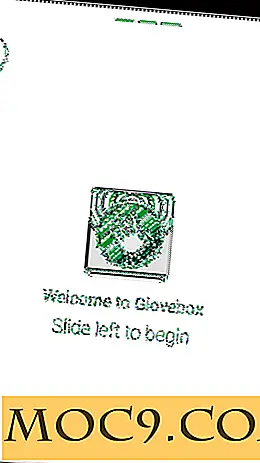Opsætning af automatisk afspilningsindstillinger i Windows 10
AutoPlay i Windows er en af de nyttige funktioner, der gør det muligt at konfigurere, hvordan en ekstern enhed eller enhed opfører sig, når du slutter det til din computer. Når du f.eks. Tilslutter dit flytbare drev, kan du få Windows til automatisk at afspille medier i den, åbne drevet med File Explorer, sikkerhedskopiere dit system osv. Det er så nyttigt som det er, at autoplay-funktionen i Windows kan være irriterende til tider.
Sådan kan du angive standardindstillingerne for autoplay i Windows 10.
Indstil autosøgningsindstillinger i indstillingsruden
Opsætning af Autoplay-standardindstillinger i Windows 10 er let og ligetil. For at starte skal du søge efter indstillingerne i startmenuen og åbne den.

Når indstillingspanelet er åbnet, skal du vælge indstillingen "Enheder".

Her i indstillingspanelet Enheder skal du vælge indstillingen "Autoplay", der vises på venstre sidepanel.

Denne handling viser dine nuværende Autoplay-indstillinger i højre panel. Afhængigt af hvilket drev du har, vil du se passende muligheder. For eksempel, da min pc ikke har et cd / dvd-drev, havde jeg ikke mulighed for at indstille standardindstillingerne.
Hvis du vil indstille en standardhandling, skal du blot klikke på rullemenuen under en enheds type og vælge den relevante indstilling. I mit tilfælde indstiller jeg Autoplay for at åbne drevet i File Explorer.

Bemærk: Hvis du vil have Autoplay til at spørge hver gang, hvad du skal gøre, når du tilslutter enheden, skal du vælge alternativet "Spørg mig hver gang."
Hvis du ikke ønsker, at Autoplay skal køre for en bestemt type enheder, skal du vælge indstillingen "Take no action."

Hvis du vil deaktivere Autoplay-funktionen helt, skal du skifte knappen under "Brug automatisk afspilning for alle medier og enheder."

Indstil autospilstandarder fra Kontrolpanel
Hvis du vil have mere kontrol over, hvordan Autoplay opfører sig på Windows, er det den bedste vej at bruge kontrolpanelet. For at gøre det skal du søge efter "Kontrolpanel" i menuen Start og åbne den.

Når kontrolpanelet er åbnet, skal du finde og vælge indstillingen "AutoPlay".

Herfra kan du indstille standardindstillingerne for automatisk afspilning for hver enhedstype og medietype.

Indstil automatisk afspilningsstandarder fra gruppepolitik
Alternativt kan du også aktivere eller deaktivere Autoplay ved hjælp af Windows Group Policy Editor. For at gøre det, tryk "Win + R", skriv gpedit.msc og tryk på Enter-knappen.

Ovennævnte handling åbner gruppepolicyeditoren. Her kan du navigere til følgende politik: "Computer Configuration -> Administrative Skabeloner -> Windows Komponenter -> AutoPlay Policies."

Find og dobbeltklik på politikken "Sluk autoplay", der vises i højre rude.

Ovenstående handling åbner vinduet for autoplay-politikindstillinger. Vælg "Aktiveret" -knappen for at deaktivere Windows Autoplay. Hvis du vil, kan du også vælge enhedstype under panelet "Indstillinger".

Giv kommentaren nedenfor deling af dine tanker og oplevelser om autoplay-funktionen i Windows.


![Genvinde kontrol af dine kontakter med Cobook [Mac]](http://moc9.com/img/cobook-ContactSync.jpg)

![Apps til at hjælpe med at spore orkaner [iOS]](http://moc9.com/img/Hurricane-MainMap.jpg)